你真的了解如何 卸载淡褐色 在你的 Mac 上? 也许您已经在寻找一种方法来 从您的计算机上卸载应用程序 很长一段时间但找不到满意的结果,因为它可能有剩菜。
这部分有一个很大的被忽视的问题,经常给这些人带来一些困难; 也就是我们之前提到的剩菜问题; 除了应用程序本身,它还包含存储在该计算机中的大量额外信息,通常会被软件删除过程跳过。
您应该记下以下段落中提供的删除过程和建议,以便您可以在 Mac 上正确和完全卸载 Hazel。
内容: 第 1 部分。什么是淡褐色?第 2 部分。 在 Mac 上手动卸载 Hazel 的简单步骤第 3 部分。在 Mac 上自动卸载 Hazel 并删除剩菜部分4。 结论
第 1 部分。什么是淡褐色?
专为 Mac 操作系统设计的生产力软件,Hazel for Mac 由 Noodlesoft 创建。 最近 Noodlesoft 推出了 具有新功能的 Hazel 5. 简而言之,Hazel 可以帮助您根据您制定的原则组织 Mac 上的内容。
通过自动重组、重命名目录并在目录上执行各种其他任务,这些目录可能会积累大量文件,Hazel 使您可以减少计算机上的垃圾数量并节省时间。
如果您不再使用该应用程序,可以使用这两种方法中的任何一种来卸载 Hazel。

第 2 部分。 在 Mac 上手动卸载 Hazel 的简单步骤
你有没有遇到过一些 使用 Hazel 时遇到的问题? 例如,您可能会收到一条错误通知,说您不能卸载 Hazel,因为它已经在运行了?
在这里我们将介绍两种去除Hazel的方法,并告诉您如何解决它。 第二关闭正在运行的程序将解决此卸载问题。 通常,您可以选择 退出 通过右键单击 Dock 中的程序进行选择。
当程序未显示在 Dock 中时,请尝试使用其他方法结束该程序:
- 从我们的数据库中通过 UL Prospector 平台选择 退出淡褐色 单击上方菜单栏上的软件图标; 或者
- 可选 活动监视器 从 Dock,在搜索框中输入程序名称,选择活动,选择 X在左上角,然后选择 退出或;
- 要强制应用程序退出运行,请单击它并选择 强制退出 通过按 Command-Option-ESC(Escape) 出现的强制退出应用程序框中的选项。
您必须从应用程序文件夹和垃圾箱中删除不需要的程序才能将其卸载。 如果您按照这些说明操作,您可以轻松删除大多数第三方应用程序:
- 来自 Go 菜单或边栏,选择 发现者 Dock 上的图标,然后选择 应用.
- 在目录中,找到程序,右击该项,选择“移到废纸篓."
- 点击 清空回收站 从 Finder 菜单中选择它后的图标。
但是,当涉及到 Hazel 时,情况会有所不同。 虽然 Hazel 不能位于 Applications 目录中, 它带有一个内置的卸载程序,可用于消除首选项选项卡和任何关联的配置和文件。 因此,如果您确定要卸载 Hazel,请按照以下说明操作:
- 通过使用管理员帐户登录来访问您的 Mac(如果需要)。 选择 系统偏好设定 从下拉菜单中单击 Apple 符号。
- 选择“系统偏好设置”窗口右下角的 Hazel 图标以显示它。
- 选择后 停止淡褐色 从“信息”页面中,选择 卸载 下面出现的选项。
- 点击 重新启动 从弹出框中选择卸载后按钮。
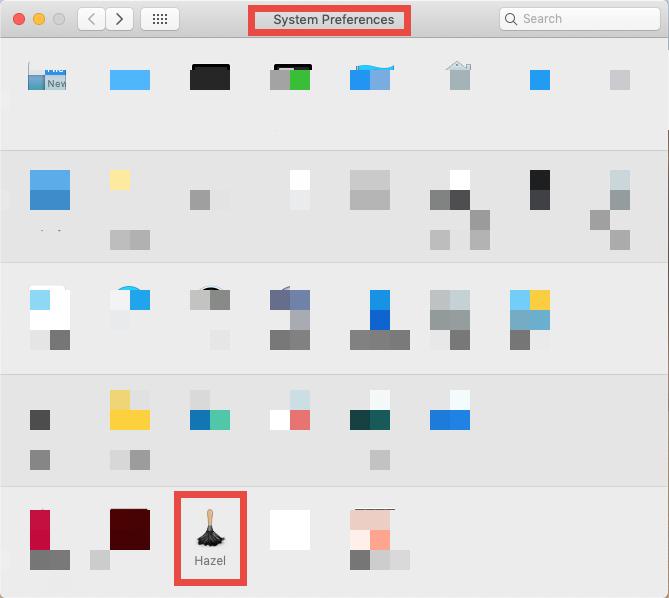
每当卸载过程完成时,系统偏好设置应该重新打开。 此外,从系统偏好设置中删除 Hazel 后,您可以继续在系统上搜索任何隐藏的 Hazel 相关文件。
基本上,程序包之外的一些文件或文件夹是由大多数第三方应用程序创建的。 卸载程序时不会立即删除这些元素。 尝试通过执行以下操作完全卸载 Hazel 来查找 Hazel 的元素:
- 从我们的数据库中通过 UL Prospector 平台选择 Go> 前往文件夹 在 Finder 窗口处于活动状态时从菜单栏中。
- 可以通过键入来访问隐藏文件夹
/Library进入框并选择 Go - 在搜索框中输入“海兹尔" 并选择库以将结果限制为该文件夹中的项目。选择窗口右上角的搜索。
- 在结果页面中找到标题中包含该术语的对象,按住 Control 键同时选择它们,然后右键单击其中的大部分对象,然后选择 移到废纸篓 从上下文菜单。
- 再次,通过
/Library链接到 Hazel 的任何目录并将其删除。
如果搜索结果中没有任何内容,请尝试使用其他术语在 Mac 上搜索程序残余,例如供应商名称 (Noodlesoft)。
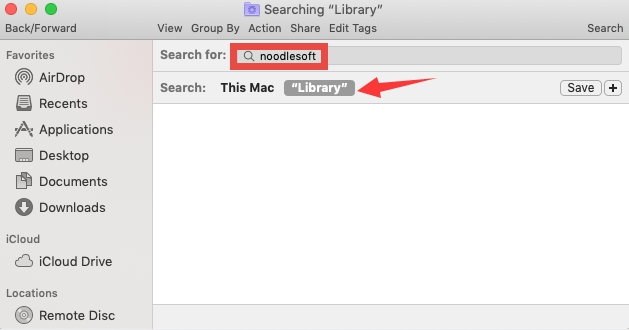
在垃圾箱中处理完任何与 Hazel 相关的对象后,您可以清空垃圾箱以清除任何剩余的 Hazel 痕迹。 回想一下,清空垃圾箱是一项不可逆转的活动,我们不建议新手在没有此类备份的情况下清除系统数据。
下面列出了可以在其中找到 Hazel 部件的文件夹: ~/Library/Preferences, ~/Library/Saved Application State, ~/Library/LaunchDaemons, ~/Library/PreferencePanes, ~/Library/Caches, ~/Library/Application Support, ~/Library/LaunchAgents, ~/Library/StartupItems
第 3 部分。在 Mac 上自动卸载 Hazel 并删除剩菜
是否可以手动卸载 Hazel,如果可以,会不会很费力? 还有一些人认为,使用可以帮助他们卸载应用程序的程序可以让他们更有效地完成卸载。 iMyMac PowerMyMac 是一个卸载软件程序,可以为您完成这项工作。
PowerMyMac 是一款专业轻量级的 Mac 卸载程序,具有人性化的设计、快速的响应和简化的操作。 它还可以从您的 Mac 中删除其他类型的应用程序。 例如,PowerMyMac 允许用户 删除 Adobe Creative Cloud、Discord、Ubuntu 和其他软件程序。
- 要开始删除过程,请打开 PowerMyMac,转到应用程序的主页并选择 App卸载程序 从出现的下拉选项。
- 当你点击 SCAN 按钮,您的计算机将进行全面的软件安装评估。
- 从当前安装的所有程序列表中,您可以选择要卸载的程序。 如果将其名称输入搜索栏,您可能会发现该软件。
- 通过选择“清洁," 您可以从您的 PC 中删除与 Hazel 相关的所有文件。

PowerMyMac 可以找到与应用程序关联的所有文件并代表您删除它们,它提供了更高级别的便利性和效率。 如果您确定要继续使用此选项,则可以使用建议的程序从系统中删除 Hazel。
它是删除不需要的软件的理想选择。 如果您拥有此工具,您应该能够快速轻松地删除应用程序中您关注的所有部分。
部分4。 结论
这是一个非常有效的教程,可用于 在 Mac 上卸载 Hazel 以及其他程序。 与手动方式相比,自动化技术使普通用户更容易找到并删除他们想要的软件,而手动方式通常会导致删除失败。



